Bestanden comprimeren om ze te verkleinen isiets dat we allemaal hebben gedaan, om schijfruimte te besparen of om het e-mailen gemakkelijker en sneller te maken. Voor het Windows-platform zijn er een groot aantal bestandscompressietoepassingen beschikbaar, en heel weinig daarvan zullen u alles kosten. Mac is echter een ander verhaal. Het standaard Mac-archiveringshulpprogramma zorgt voor de meeste compressie-indelingen, net als dat Unarchiver, een beroemde app voor het comprimeren en uitpakken van bestanden. Zip-archieven met wachtwoordbeveiliging zijn echter anders. Keka is een betaalde Mac-app die het gebruikelijke bestand verwerktcompressie- en extractiefuncties, en kunnen ook wachtwoordbeveiligde bestanden maken en openen (op voorwaarde dat u het wachtwoord hebt; dit is niet voor het kraken van wachtwoorden). De app ondersteunt 7Z, ZIP, TAR, GZIP en BZIP2, laat je bestanden beveiligen met een wachtwoord en bestanden splitsen op grootte die geschikt is voor schrijven naar een CD of DVD. Keka kost $ 1,99 in de Mac app store, maar als je de oudere versie van de app wilt (die we hebben getest), kun je deze gratis downloaden van de website van de ontwikkelaar.
Lunch de app en selecteer het formaat waarnaar u een bestand wilt comprimeren vanuit de Ontwerp, stijl laten vallen. Selecteer de compressiemethode en als u een bijzonder groot bestand comprimeert dat u op een cd of dvd wilt branden, splitst u het uitvoerbestand dienovereenkomstig door de juiste grootte te kiezen. De formaten worden aangepast door het opslagapparaat waarvoor ze geschikt zijn. Voer een wachtwoord in bij Wachtwoord en sleep de bestanden die u wilt comprimeren naar het pictogram van de app (een opgerold gordeldier, zo te zien) naar het Dock.

Als u alleen de inhoud van een wilt extraherengearchiveerd bestand, sleep het bestand en zet het neer op het pictogram van de app. Als het bestand met een wachtwoord is beveiligd, wordt u gevraagd het wachtwoord in te voeren om de extractie te voltooien.
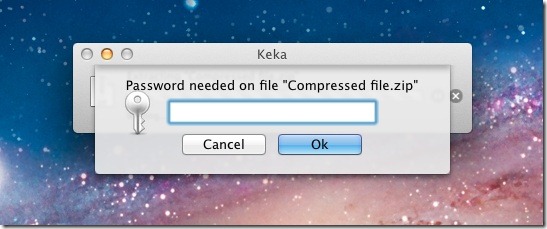
Om compressie-standaardinstellingen in te stellen, gaat u naar de voorkeuren van de app en kiest u de compressie-indeling en -methode waarmee de app altijd start vanuit de Algemeen tab. Om in te stellen hoe de app zich gedraagt wanneer een bestand op het pictogram wordt geplaatst, gaat u naar de acties tab in voorkeuren en kies om een bestand uit te pakken, bestanden te comprimeren of automatisch te detecteren welk type bestand het is en voer de juiste functie automatisch uit.
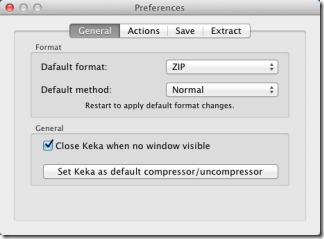
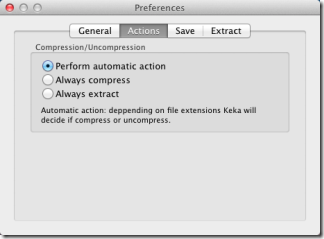
Om te kiezen of de originele bestanden worden bewaard of verwijderd en waar gecomprimeerde en uitgepakte bestanden worden opgeslagen nadat de app ze heeft verwerkt, gaat u naar Opslaan en Extract tabbladen in de voorkeuren van de app en kies ervoor om de originele bestanden te behouden of te verwijderen en om de uitgepakte of gecomprimeerde bestanden op te slaan op dezelfde locatie als de bron.
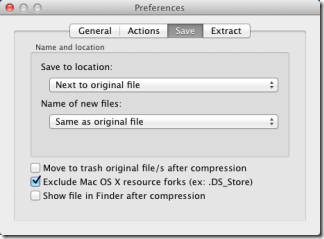
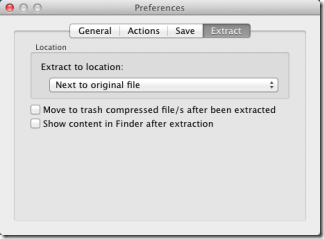
De app is een goed alternatief voor de standaardarchiveringshulpprogramma omdat het wachtwoordbeveiligde bestanden kan uitpakken, rommel kan verwijderen die is gecreëerd door geheugen dat originele bestanden bevat, en bestanden splitsen in meerdere delen voor branden op cd's en dvd's.
Download Keka van de Mac App Store













Comments